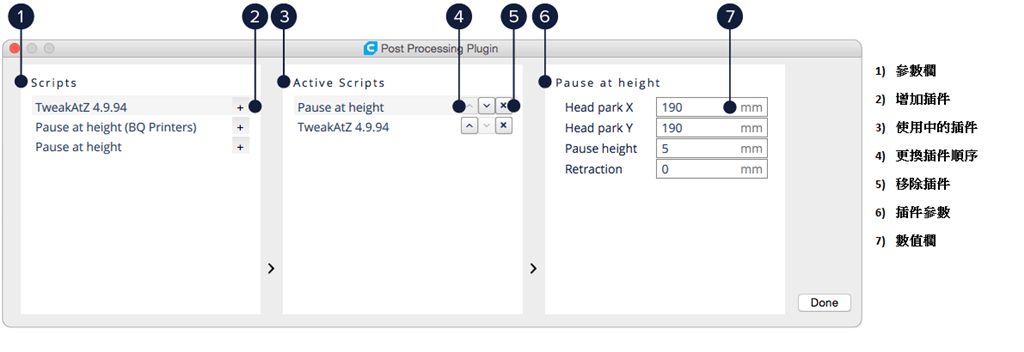Cura软件使用教程三
打印机管理
新增您的3D打印机
除了一開始選擇的印表機類型外,您也可以增加其他打印机選擇
1.在目錄中的打印机選項或在設定螢幕上點選新增打印机
2.選擇要增加的打印机並按下完成, 在打印基選擇中就可以看到新增的項目囉!
移除打印机
若要移除Cura內的列表機可參考以下方式:
1.在目錄中的打印机選項或在設定螢幕上點選打印机管理
2.選擇要移除的打印机並按下刪除,並在跳出的視窗按下確認即可
修改打印机名稱
當您有多種不同打印机時,別上名稱可以協助您方便管理,除了新增打印机時可以做修改,加入後也可以再次更名,請參照:
1.在目錄中的打印机選項或在設定螢幕上點選打印机管理
2.點選欲變更名稱的打印机後按下變更
3.輸入新的名稱後按下確認就完成了!
固件更新
Ultimaker 3D印表機固件更新可參考以下:
1.選擇打印目錄中的Ultimaker 3D打印机
註: 此時請不要載入打印項目
2.使用USB線將您的Ultimaker和電腦連結
3.開啟Ultimaker
選擇:擴充(Extensions) → 固件(Firmware) → 固件更新(Update firmware)
4.此時螢幕會彈出進度條,說明更新會花上一點時間 (Starting firmware update, this may take some time)
註: 這個時候進度欄是無法操作的
5.顯示‘Firmware update completed.’表示更新已完成
6.按下”關閉”後就完成囉!
進階模式說明
操作介面右側的設定欄有兩個模式:簡易(Simple)與進階(Advanced)
簡易模式適合初學者,較有經驗的可以使用進階模式設定打印參數。在初次使用
時我們介紹過簡易模式,現在我們來看看進階模式。
打印模式
- 快速打印: 打印速度快,同時能保持可被接受的打印品質
- 一般打印: 適用於各式打印,適當的時間提供良好的品質
- 高品質: 提供成品絕佳表面
- Ulti quality: 提供最適當打印品質,但請注意於此打印狀態下可能需要花較長的打印時間 。Cura會依照所選的機器自動設定好合適的噴頭大小及材料,不過在特定的打印模式還是要留意一下噴頭的設定。例如:使用0.8的噴頭就不適合打印Ulti quality,而0.25 mm 的噴頭不適合用在快速打印
設定
在設定功能如下,將若滑鼠停留在選項旁會出現詳細說明視窗,幫助您更了解每項功能:
●Machine: 機器相關設定
●Quality: 外觀品質設定
●Shell: 外牆設定
●Infill: 填充設定
●Material: 材料設定
●Speed: 移動速度
●Travel: 移動路徑
●Cooling: 材料冷卻設定
●Support: 支撐設定
●Platform adhesion:設定平台附著率
●Mesh fixes: 物件打印修正
●Special modes: 特殊打印設定
●Experimental: 防風罩設定
Cura 會依照常用的情形做預設,不過上述所有設定選項都可以依照個人使用喜好修改,只要點開齒輪狀按鈕後在顯示設定的地方勾選或取消即可
調整提示
在Cura 設定欄內會出現提醒的圖示:
●復原(1) 出現復原的圖示表示這個選項已被手動調整過,可按復原恢復原本的設定值
●估算 (2) 出現驚嘆提醒標示表示該數值是被Cura計算過,但目前被一個絕對值所覆蓋,可點擊圖示恢復到Cura計算的數值
●隱藏選項(3) 點選此圖示可以看到被隱藏的數值
新增打印模式
除了Cura預設的打印模式,您也可以依照自己的喜好設定專屬模式,這邊介紹如何增加及修改打印模式

新增模式
在 Cura 中你可以增加自己設的打印模式,可參考以下方法新增:
1.選擇目錄中的新增(Add)
2.會出現一個新的頁面,讓您可以輸入新設定
3.輸入完成後Cura 就會在打印模選單加入新的客製模式
模式變更
能新增同時也能修改原有的打印模式,只需選取欄位中您所需要的設定即可,當您要切換其他打印模式時,Cura會問你是否要將設定的模式新增至打印模式
輸出或載入模式
此功能讓您可以分享其他人的設定,也可以在Cura內讀取G-code 設定 (跟Cura 15.04 的Load profile from G-code 相似).
載入方法:
1.選取目錄中打印模式,然後點選打印管理( Manage profiles)
2.選擇愈增加模式或G-code然後載入
輸出方法:
1.選取目錄中打印模式,然後點選打印管理( Manage profiles)
2.選擇愈增加模式然後按下輸出.
3.輸入新的名稱並存檔
後處理設定外掛程式
在最上方的工具列可以找到後處理設定,可調整自己喜歡的打印設定
選擇 Extensions > Post processing> Modify g-code 增加設定
高度插件可以讓3D打印机在一個特定的高度暫停,這個功能可以用在物件要選用不同顏色打印的狀況。
點擊+按鈕便能設定暫停位置:
•噴頭停放X和Y:設定噴頭暫停移動的位置。
•暫停高度:在特定高度要暫停打印。
•退料:在何處需退材料。
如果您想設定多個暫停點,只需再次點擊+按鈕,即可設置。
一定高度變換參數
點擊 + 按鈕可以設定在一定高度變換參數,你可以調整以下參數:
●Trigger: 停止高度或層數
●Tweak at height: 在第幾層開始變換參數
●Behavior: 設定要做變換的層數是一層或多層
●Speed: 移動速度
●Print speed: 調整打印速度
●Flow rate: Change the amount of material flow.
●Bed temperature: 加熱板溫度
●Extruder temperature: 改變噴頭溫度
●Fan speed: 風扇速度
如果您想設定在多個點改變參數,需再次點擊+按鈕,即可設置。